Administración de precios para todo tipo de modelo de negocio
Como parte de la administración de una tienda en línea es posible que, dependiendo del modelo y reglas de negocio que se quieran seguir, sea...
Por Rol
Por Industria
Por Cliente Objetivo
Qué Ofrecemos
Impulsamos el crecimiento empresarial mejorando la eficiencia operativa mediante la optimización de procesos, la automatización inteligente y el control de costes. Nuestro enfoque impulsa la productividad, reduce los gastos y aumenta la rentabilidad con soluciones escalables y sostenibles.
Experiencia del Cliente
Diseñamos experiencias memorables centradas en el cliente que impulsan la fidelidad, mejoran la asistencia y optimizan cada etapa del viaje. Desde marcos de madurez y mapas de experiencia hasta programas de fidelización, diseño de servicios y análisis de feedback, ayudamos a las marcas a conectar profundamente con los usuarios y a crecer de forma sostenible.
Marketing y Ventas
Impulsamos estrategias de marketing y ventas que combinan tecnología, creatividad y análisis para acelerar el crecimiento. Desde el diseño de propuestas de valor y la automatización impulsada por IA hasta estrategias de inbound, ABM y habilitación de ventas, ayudamos a las empresas a atraer, convertir y retener clientes de forma eficaz y rentable.
Precios e Ingresos
Optimizamos los precios y los ingresos mediante estrategias basadas en datos y una planificación integrada. Desde la modelización de la rentabilidad y el análisis de márgenes hasta la gestión de la demanda y la previsión de ventas, ayudamos a maximizar el rendimiento financiero y la competitividad empresarial.
Transformación Digital
Aceleramos la transformación digital alineando estrategia, procesos y tecnología. Desde la definición del modelo operativo y la automatización inteligente hasta la implementación de CRM, inteligencia artificial y canales digitales, ayudamos a las organizaciones a adaptarse, escalar y liderar en entornos cambiantes y competitivos.
Eficiencia Operativa
Mejoramos la eficiencia operativa mediante la optimización de procesos, la automatización inteligente y el control de costes. Desde estrategias de reducción de costes y rediseño de procesos hasta RPA y análisis de valor, ayudamos a las empresas a impulsar la productividad, la agilidad y la rentabilidad sostenible.
Experiencia del Cliente
Marketing y Ventas
Precios e Ingresos
Transformación Digital
Eficiencia Operativa
3 minutos de lectura
Por Diego Aguilar Z. | 29/05/2025
3 minutos de lectura
Por Diego Aguilar Z. | 29/05/2025
Las reglas de precio son herramientas que vienen incorporadas en Adobe Commerce, la cual va permitir a los administradores de las tiendas ofrecer precios especiales a todos sus clientes.
Establecer estrategias de precios efectivas es fundamental para aumentar el interés del cliente y mejorar las conversiones en el comercio electrónico. En Magento (Adobe Commerce), las reglas de precio de catálogo permiten aplicar descuentos de manera automática sobre productos específicos según condiciones predefinidas. A diferencia de las reglas de carrito, estas se reflejan directamente en el listado de productos, influyendo en la decisión de compra desde la primera interacción.
Magento permite configurar estas reglas con un alto nivel de personalización, utilizando condiciones basadas en atributos del producto, grupos de clientes o rangos de fechas. Esta funcionalidad facilita la creación de promociones estacionales, descuentos especiales o precios diferenciados para clientes recurrentes, todo sin necesidad de cambiar los precios manualmente.
Este artículo explica cómo crear una regla de precio de catálogo en magento, detallando los pasos a seguir en el panel de administración y las mejores prácticas para asegurar una configuración clara y consistente. Usar esta herramienta de forma estratégica permite optimizar la gestión de precios y mejorar la experiencia del cliente en la tienda online.
Estas ofertas podría alentar a que ingresen nuevos compradores o que sus clientes frecuentes compren más productos de lo normal.
En Adobe Commerce se encuentran dos reglas de precios diferentes, una enfocada para los productos que se encuentran en el carrito de compras llamadas regla de precio del carrito y por otro lado tenemos la que esta enfocada en catálogos, de la cual hablaremos en este blog.
Tabla de contenido:
Es una regla especial a la cual se le aplican condiciones que usted puede definir en la configuración, la cual les va permitir a sus clientes realizar compras de productos a un precio con descuento. Aclarar que, no es necesario establecer las condiciones siempre si la regla se quiere aplicar para todos los productos, pero en caso de aplicarlas, la regla se aplica automáticamente cuando los productos cumplen con las condiciones establecidas en su configuración.
Para crear una regla de precio de catalogo en Adobe Commerce se deberá seguir los siguientes pasos:
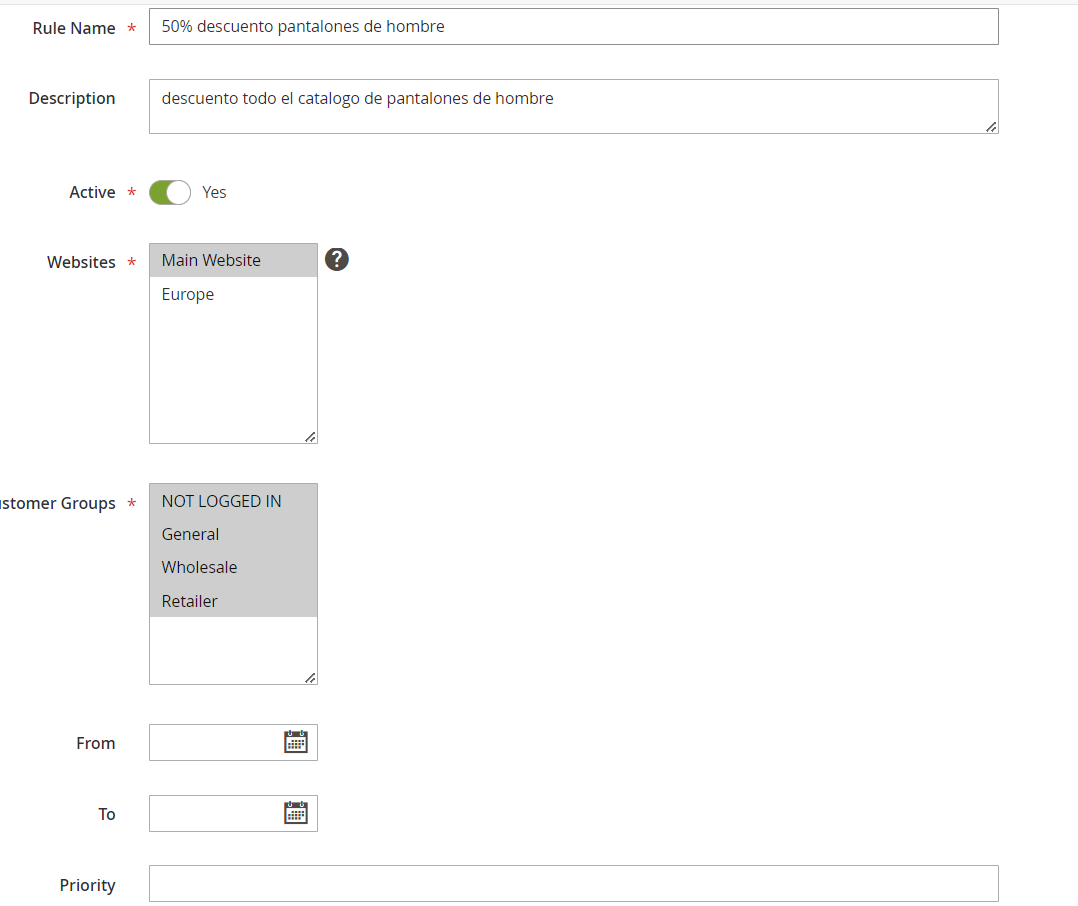
Las condiciones son las normas que va tener su regla de precio de catalogo, si estas normal no se cumplen la regla no se aplicara.
En caso de usar la regla para todos los productos de la tienda, omita este paso.
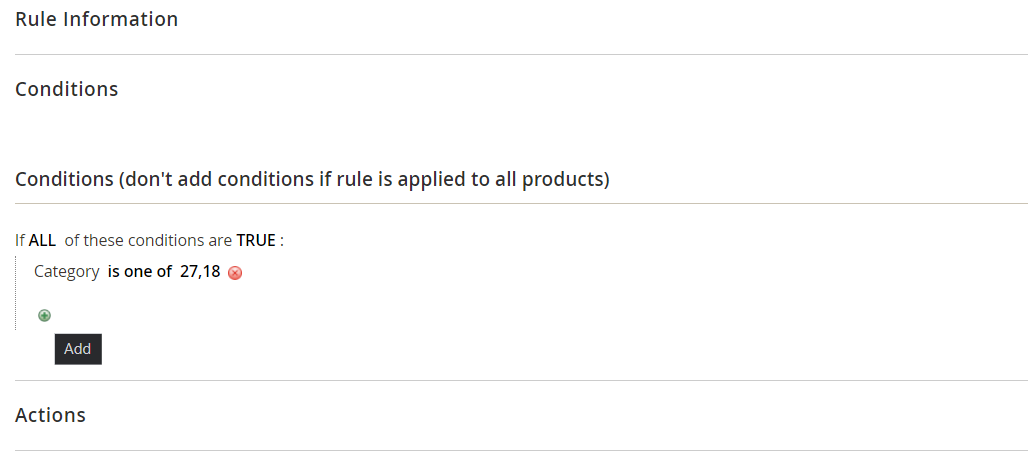
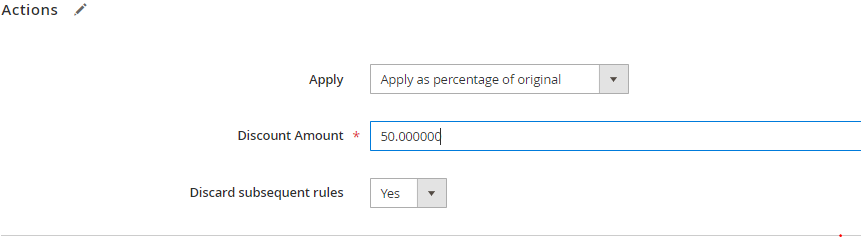
Las reglas de pecio de catálogo en Magento 2 puede ser parte de una gran estrategia de marketing par atraer clientes, donde se utilizan precios especiales en los productos cuando cumplan con ciertas condiciones en función a los atributos del producto. Haciendo uso de estas reglas, seguro que va motivar a sus clientes a querer finalizar sus compras o comprar más productos, aumentando así los ingresos de su tienda. Si aún tiene dudas o preguntas sobre el tema, le recomendamos visitar la pagina oficial de Adobe o específicamente la sección de Create a Catalog Price Rules.
Implementar reglas de precio de catálogo en Magento es una forma inteligente de automatizar promociones y simplificar la gestión de estructuras de precios complejas. Al aprovechar esta funcionalidad, los comercios pueden segmentar audiencias específicas, crear ofertas con duración limitada y mantener coherencia en la visualización de precios en toda la tienda.
Cuando se aplican de forma estratégica, estas reglas pueden aumentar la interacción, reducir el abandono del carrito y generar mayor confianza en el cliente al mostrar los descuentos de manera clara desde el principio. Además, la automatización de ajustes de precios libera tiempo y recursos para otras tareas clave del negocio.
En definitiva, dominar la creación de reglas de precio de catálogo en Magento permite a las empresas ofrecer estrategias de precios más flexibles y eficaces. Esto se traduce en una experiencia de compra más atractiva y en un crecimiento sostenido de las ventas.

Como parte de la administración de una tienda en línea es posible que, dependiendo del modelo y reglas de negocio que se quieran seguir, sea...
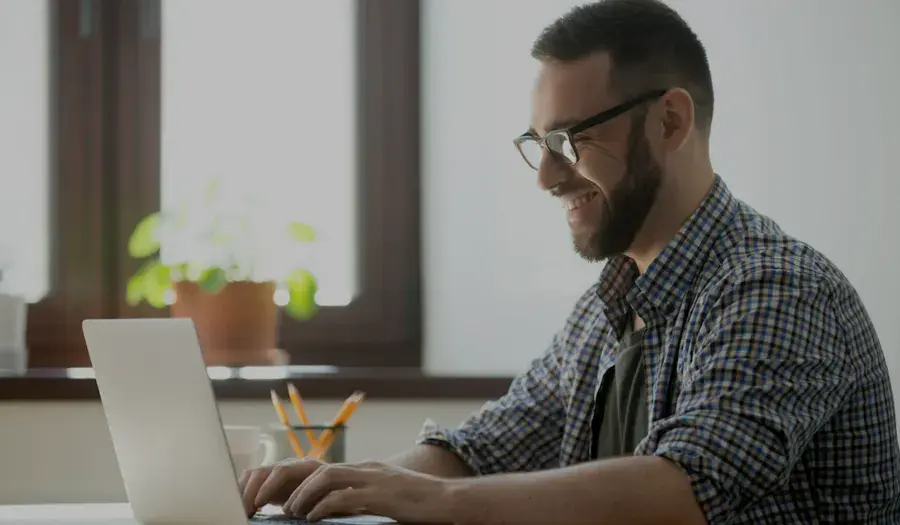
Magento es una solución de comercio electrónico robusta que se ha consolidado como uno de los líderes del sector y está creciendo rápidamente en...

Cada minuto cuenta por lo que cada click que pueda evitarse y el poder aplicar cambios a una gran cantidad de productos al mismo tiempo, sin duda...